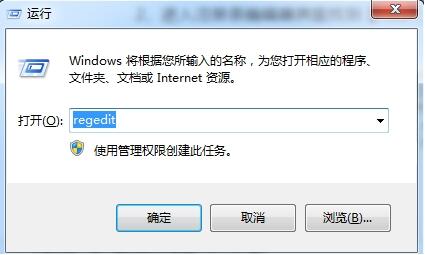- 编辑:飞飞系统
- 时间:2024-05-08
您知道如何使用U盘在戴尔笔记本电脑上重装win7旗舰版系统吗?其实很简单。只要提前制作好USB启动盘,就可以随时随地重装系统。现在如果你还不知道怎么做,就按照教程学习如何使用U盘重装win7系统吧。

U盘重装win7系统步骤
准备:
8G及以上U盘一个、能正常上网的电脑一台、安装大师
具体步骤:
一、制作win7U盘启动盘
1、提前备份好U盘中的重要文件并关闭所有杀毒软件后,将U盘插入电脑选择“U盘模式”进入,选择U盘设备,点击“创建U盘启动”磁盘”。

2、选择“windows7”下的最终系统文件,点击“开始制作”。

3、提前备份好U盘中的重要文件后,在弹出的提示窗口中点击“确定”继续操作。

4.开始自动下载win7系统文件。

Win7系统文件下载完成后,开始将系统文件写入U盘。


5、在弹出的提示窗口中点击“预览”进行模拟测试。

如果电脑上出现PE菜单选择的测试窗口,则证明U盘启动盘创建完成。直接关闭测试窗口。

6. 会弹出界面提示您输入本机的快捷启动键,也可以直接点击“快捷键列表”进行查询。

或者直接通过下表查询。

二、启动盘重装win7系统
1.启动U盘创建完成后,重新启动计算机。出现启动界面时,按快捷键即可进入设置界面。使用键盘上的“”、“”键选择“usb”选项,按回车键进入。

2. 选择界面中的第一项,按Enter 进入。如果是旧机,优先选择第二项。

3、在PE界面中选择U盘中的win7文件,点击“安装”。

4、开始选择win7系统文件的安装路径,然后“开始安装”系统。

此时电脑会弹出如下提示窗口,直接点击“继续”。

5、开始自动安装win7系统,整个过程无需手动操作。

单击“立即重新启动计算机”之前拔下所有USB 闪存驱动器。 (否则会重复进入PE系统,导致重装失败)

6、经过多次部署安装,重装后终于进入了win7桌面。

以上就是小编这次给大家带来的戴尔u盘重装win7旗舰版系统步骤详解。大家在制作启动盘之前一定要记得备份U盘中的重要文件,以免数据丢失。